ซื้อหรือเช่าภาพยนตร์และรายการทีวีใน Apple TV Store
Apple TV Store ในแอป Apple TV เป็นปลายทางแบบครบวงจรในการเลือกหา ซื้อ และเช่าภาพยนตร์และรายการทีวีที่หลากหลาย
เมื่อคุณพบสิ่งที่คุณต้องการดูแล้ว คุณสามารถซื้อเนื้อหานั้น เช่าเนื้อหานั้น (หากเป็นภาพยนตร์) หรือเลือกวิธีดูเนื้อหานั้นได้หากมีให้บนช่องและแอปมากกว่าหนึ่งรายการ ถ้ารายการทีวีสามารถเริ่มเล่นได้ทันที คุณจะได้รับชมจากช่องหรือแอปเริ่มต้นที่ให้คุณดูรายการทีวีในเวอร์ชั่นคุณภาพสูงสุด
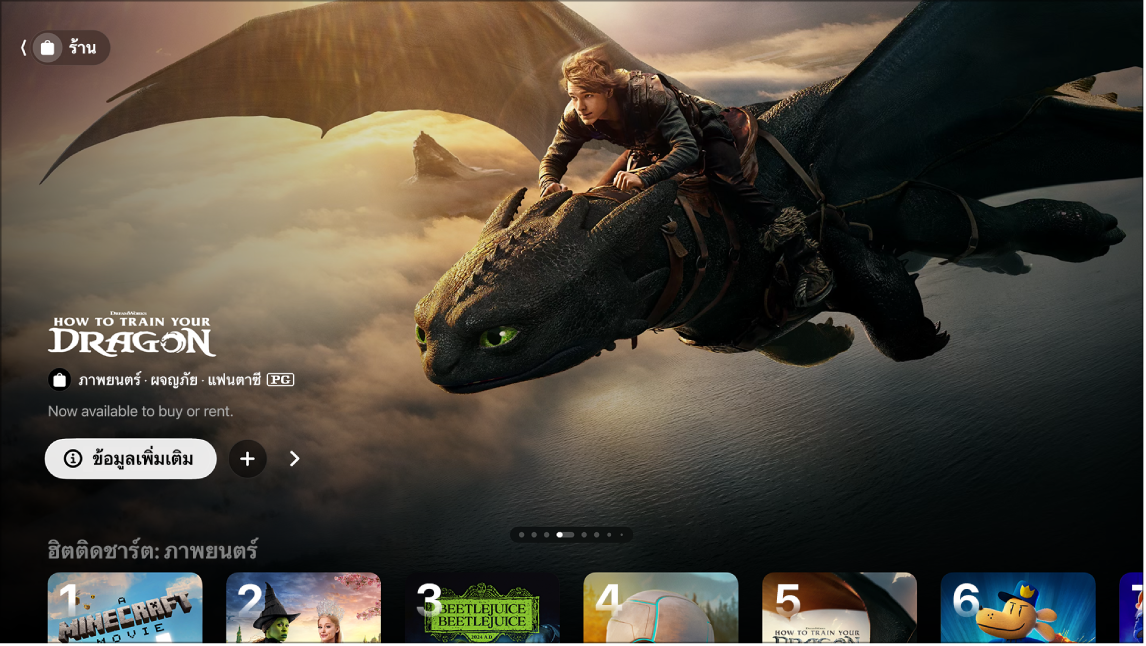
เคล็ดลับ: ในการระบุให้โปรไฟล์ต้องป้อนรหัสผ่านก่อนซื้อสินค้า ให้ไปที่ การตั้งค่า ![]() บน Apple TV 4K จากนั้นไปที่ โปรไฟล์และบัญชี > [โปรไฟล์] > สินค้าที่ซื้อ
บน Apple TV 4K จากนั้นไปที่ โปรไฟล์และบัญชี > [โปรไฟล์] > สินค้าที่ซื้อ
เลือกหาภาพยนตร์และรายการทีวีใน Apple TV Store
ไปที่แอป Apple TV
 บน Apple TV 4K
บน Apple TV 4Kเปิดแถบด้านข้าง แล้วเลือก ร้าน
ปฏิบัติตามวิธีการใดวิธีการหนึ่งในต่อไปนี้:
เลือกหารายการที่แนะนำที่ด้านบนสุดของหน้าจอร้านโดยกด
 เพื่อเลื่อนดูรายการต่างๆ ปัดไปทางซ้ายบนคลิกแพดหรือพื้นผิวสัมผัสเพื่อย้อนกลับ
เพื่อเลื่อนดูรายการต่างๆ ปัดไปทางซ้ายบนคลิกแพดหรือพื้นผิวสัมผัสเพื่อย้อนกลับนำทางลงเพื่อดูอันดับยอดนิยม รายการออกใหม่ ข้อเสนอดีๆ และอื่นๆ จากนั้นนำทางไปทางซ้ายหรือขวาเพื่อดูตัวเลือกที่มี
เคล็ดลับ: เมื่อเลื่อนดูแถว คุณสามารถเลื่อนขึ้นเพื่อไฮไลท์ชื่อแถว จากนั้นเลือกเพื่อดูรายการทั้งหมดในหมวดหมู่นั้นหรือดูข้อมูลเพิ่มเติมเกี่ยวกับคอลเลกชั่น
เลือกรายการเพื่อดูตัวอย่าง ระดับความเหมาะสม คำอธิบาย และข้อมูลการรับชม
ซื้อหรือเช่าภาพยนตร์
เมื่อคุณเลือกภาพยนตร์ หน้าจอใหม่จะแสดงขึ้นพร้อมกับระดับความเหมาะสม คำอธิบาย และข้อมูลการรับชม ซึ่งรวมถึงวิธีการทั้งหมดที่คุณสามารถดูภาพยนตร์บน Apple TV 4K ได้
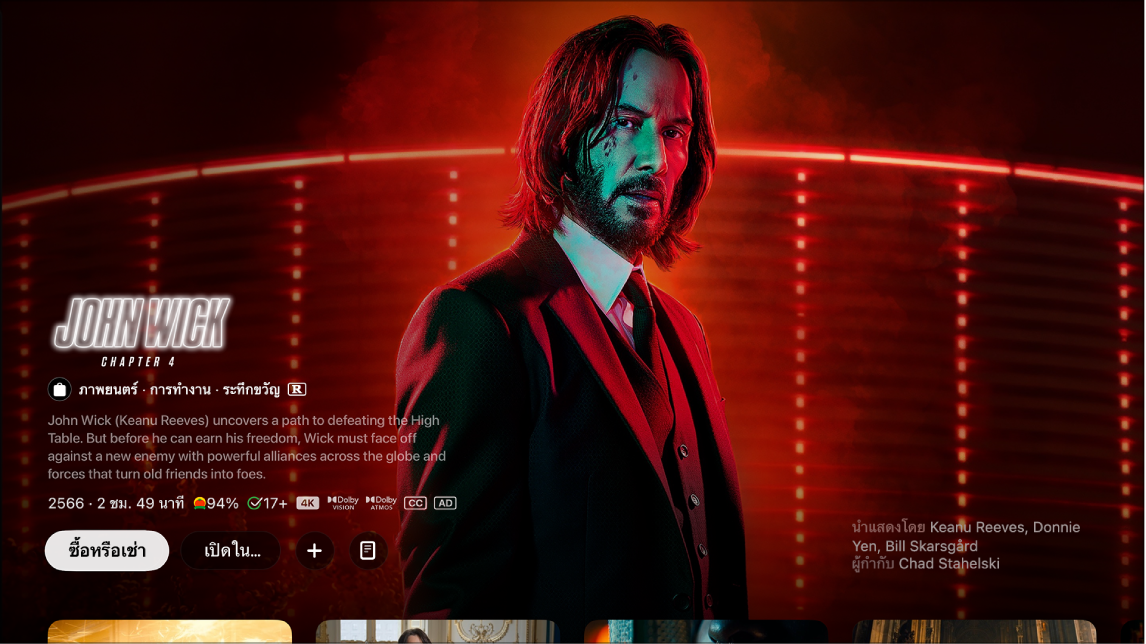
ไปที่แอป Apple TV
 บน Apple TV 4K
บน Apple TV 4Kเปิดแถบด้านข้าง แล้วเลือก ร้าน
เลือกภาพยนตร์ จากนั้นปฏิบัติตามวิธีใดๆ ต่อไปนี้:
ดูการแสดงตัวอย่างภาพยนตร์แบบฟรีในโหมดเต็มหน้าจอ: ถ้ามีตัวอย่างให้ดู ตัวอย่างจะเริ่มเล่นในเบื้องหลังโดยอัตโนมัติ ในการดูตัวอย่างในโหมดเต็มหน้าจอ ให้ปัดขึ้นบนคลิกแพดหรือพื้นผิวสัมผัสบนรีโมทของคุณ หรือกดขึ้นบนวงแหวนคลิกแพด (รีโมทสีเงินเท่านั้น)
เล่นภาพยนตร์: ถ้ามีภาพยนตร์ให้คุณดูอยู่แล้ว ให้เลือก เล่น เพื่อเริ่มดูภาพยนตร์ทันที
ซื้อหรือเช่าภาพยนตร์: เลือก เช่า หรือ ซื้อ แล้วเลือกตัวเลือกที่คุณต้องการ จากนั้นยืนยันการซื้อหรือการเช่าของคุณ
หมายเหตุ: หลังจากเช่าภาพยนตร์ คุณจะมีเวลา 30 วันในการเริ่มดูภาพยนตร์เรื่องนั้น เมื่อคุณเริ่มดูภาพยนตร์แล้ว คุณจะสามารถเล่นได้หลายครั้งเท่าที่คุณต้องการภายใน 48 ชั่วโมง ในระหว่างระยะเวลาเช่า คุณสามารถดาวน์โหลดภาพยนตร์ที่เช่าบนอุปกรณ์หนึ่งเมื่อใดก็ได้ และยังสตรีมภาพยนตร์นั้นบนอุปกรณ์อีกเครื่องหนึ่งได้อีกด้วย ตัวอย่างเช่น คุณสามารถเริ่มดูภาพยนตร์ที่ดาวน์โหลดบน iPhone ของคุณ แล้วดูให้จบในภายหลังบน Apple TV 4K ของคุณได้ เมื่อหมดเวลา ภาพยนตร์เรื่องนั้นจะไม่มีให้ใช้งานได้อีกต่อไป
เปิดภาพยนตร์ในแอปอื่น: เลือก เปิดใน หรือ ลอง [ชื่อแอป] ถ้าแอปยังไม่พร้อมให้ใช้งานในทันที ให้ทำตามขั้นตอนบนหน้าจอเพื่อติดตั้งและเชื่อมต่อกับบริการนั้น บางแอปอาจต้องใช้การสมัครรับ
ถ้านี่เป็นครั้งแรกของคุณในการใช้แอปที่ต้องใช้การสมัครรับเคเบิลหรือจานดาวเทียม คุณอาจต้องป้อนเอกสารสิทธิ์ของผู้ให้บริการทีวีของคุณ (ให้ดูที่ตั้งค่าการลงชื่อเข้าครั้งเดียวกับผู้ให้บริการทีวีของคุณบน Apple TV 4K)
เพิ่มรายการไปยังรายการที่รอดูของคุณ: ถ้าคุณต้องการดูภาพยนตร์ในภายหลัง ให้เลือก เพิ่มไปยังรายการที่รอดู ในการเอารายการออกจากรายการที่รอดู ให้เลือก เพิ่มไปยังรายการที่รอดูแล้ว รายการที่เพิ่มไปยังรายการที่รอดูของคุณจะแสดงในแถว “ดูต่อ” และแถวรายการที่รอดู
ไปที่รายการถัดไปในหมวดหมู่ที่คุณกำลังเลือกหา: ปัดไปทางซ้ายหรือขวาบนคลิกแพดหรือพื้นผิวสัมผัส หรือกดทางด้านซ้ายหรือขวาบนวงแหวนคลิกแพด
นำทางลงเพื่อดูภาพยนตร์ตัวอย่างเพิ่มเติม เลือกหารายการที่เกี่ยวข้อง แสดงตัวอย่างส่วนเสริม สำรวจนักแสดงและทีมงาน ดูตัวเลือกการดู หรือรับข้อมูลเพิ่มเติม
กด
 หรือ
หรือ 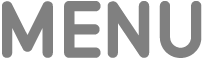 บนรีโมทของคุณเพื่อกลับไปยังหน้าจอร้าน
บนรีโมทของคุณเพื่อกลับไปยังหน้าจอร้าน
เมื่อคุณซื้อหรือเช่าภาพยนตร์จาก Apple TV Store ภาพยนตร์เรื่องนั้นจะเล่นโดยอัตโนมัติในรูปแบบคุณภาพสูงสุดที่มีให้เลือกบน Apple TV 4K ของคุณ ซึ่งรวมถึงรูปแบบความละเอียดสูง (HD) และรูปแบบความละเอียด 4K วิดีโอเหล่านี้อาจมีช่วงแสงกว้างขึ้น (HDR) ใน HDR10, HDR10+ หรือ Dolby Vision 8.1 และ Dolby Atmos อีกด้วย โปรดดูที่บทความบริการช่วยเหลือของ Apple ค้นหาภาพยนตร์ที่มี 4K, HDR, Dolby Vision หรือ Dolby Atmos ในแอป Apple TV สำหรับข้อมูลเพิ่มเติม
ซื้อตอนหรือซีซั่นของรายการทีวี
ไปที่แอป Apple TV
 บน Apple TV 4K
บน Apple TV 4Kเปิดแถบด้านข้าง แล้วเลือก ร้าน
เลือกรายการทีวี จากนั้นปฏิบัติตามวิธีใดๆ ต่อไปนี้:
ซื้อตอน ซีซั่น ซีรีส์เต็ม หรือบัตรซีซั่น: เลือก ซื้อ แล้วเลือกตัวเลือกที่คุณต้องการ จากนั้นยืนยันการซื้อของคุณ
เล่นรายการทีวี: ถ้ามีรายการทีวีให้คุณดูอยู่แล้ว ให้เลือก เล่น เพื่อเริ่มดูรายการทีวีทันที
เปิดรายการทีวีในแอปอื่น: เลือก เปิดใน หรือ ลอง [ชื่อแอป] ถ้าแอปยังไม่พร้อมให้ใช้งานในทันที ให้ทำตามขั้นตอนบนหน้าจอเพื่อติดตั้งและเชื่อมต่อกับบริการนั้น บางแอปอาจต้องใช้การสมัครรับ
เนื้อหาและแอปบางรายการสามารถใช้ได้เมื่อสมัครรับ ในการสมัครสมาชิก ให้เลือกรายการแล้วปฏิบัติตามกระบวนการสมัครสมาชิกโดยใช้บัญชี Apple ของคุณ ถ้าคุณยังไม่ได้ติดตั้งแอป คุณจะได้รับแจ้งให้ดาวน์โหลดแอปจาก App Store
เพิ่มรายการไปยังรายการที่รอดูของคุณ: ถ้าคุณต้องการดูรายการทีวีในภายหลัง ให้เลือก เพิ่มไปยังรายการที่รอดู ในการเอารายการออกจากรายการที่รอดู ให้เลือก เพิ่มไปยังรายการที่รอดูแล้ว รายการที่เพิ่มไปยังรายการที่รอดูของคุณจะแสดงในแถว “ดูต่อ” และแถวรายการที่รอดู
ไปที่รายการถัดไปในหมวดหมู่ที่คุณกำลังเลือกหา: ปัดไปทางซ้ายหรือขวาบนคลิกแพดหรือพื้นผิวสัมผัส หรือกดทางด้านซ้ายหรือขวาบนวงแหวนคลิกแพด
นำทางลงเพื่อเลือกหาซีซั่นและตอน ดูรายการที่เกี่ยวข้อง สำรวจนักแสดงและทีมงาน ดูตัวเลือกการดู หรือรับข้อมูลเพิ่มเติม
กด
 หรือ
หรือ 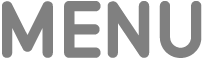 บนรีโมทของคุณเพื่อกลับไปยังหน้าจอร้าน
บนรีโมทของคุณเพื่อกลับไปยังหน้าจอร้าน
สมัครรับช่องและแอป Apple TV
ไปที่แอป Apple TV
 บน Apple TV 4K
บน Apple TV 4Kเปิดแถบด้านข้าง แล้วเลือก ร้าน
นำทางลงไปยังเพิ่มช่องรายการและแอป แล้วนำทางไปทางซ้ายและขวาเพื่อเลือกหาตัวเลือกที่มี
เลือกช่องหรือแอปเพื่อดูตัวอย่างเนื้อหาและตัวเลือกการสมัครรับ
เลือกปุ่มการสมัครรับ แล้วทำตามขั้นตอนบนหน้าจอ